Maison >Tutoriel logiciel >Logiciel >Comment créer un effet de fondu d'image dans Macromedia Flash 8 - Comment créer un effet de fondu d'image dans Macromedia Flash 8
Comment créer un effet de fondu d'image dans Macromedia Flash 8 - Comment créer un effet de fondu d'image dans Macromedia Flash 8
- 王林avant
- 2024-03-04 12:57:27893parcourir
L'éditeur PHP Zimo vous présentera comment créer un effet de fondu d'image dans Macromedia Flash 8. Avec des opérations simples, vous pouvez facilement obtenir l'effet d'afficher progressivement des images, ajoutant ainsi plus de charme visuel à vos œuvres. Suivez notre guide et maîtrisez l'art de créer un effet de fondu pour les images afin de rendre votre travail plus vivant et attrayant.
Cliquez sur "Fichier" - "Nouveau" dans le coin supérieur gauche du logiciel pour ouvrir la boîte de dialogue suivante, sélectionnez "document flash", puis "OK", comme indiqué dans la figure ci-dessous.
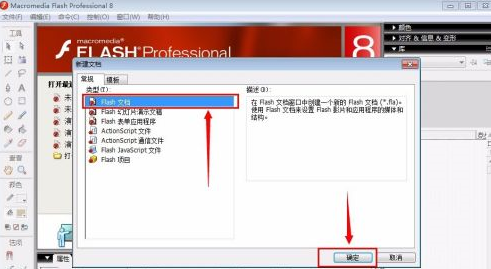
Après avoir créé un nouveau document, il y aura un *"unnamed-1*" avec une étiquette, qui est votre fichier de document nouvellement créé.

Dans le document nouvellement créé, la scène est ouverte par défaut, et le calque est également le premier calque. On clique directement sur le petit cercle du calque 1. C'est la première image.

Barre d'outils : Sélectionnez "Fichier" - "Importer" - "Importer vers la scène", ou utilisez directement la touche de raccourci "crtl+r", comme indiqué sur la figure.

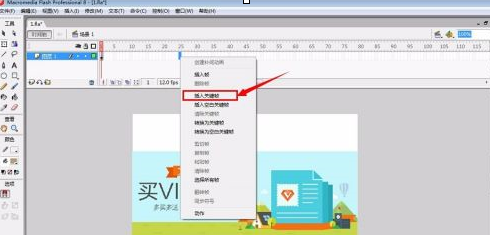
Sélectionnez l'image et appuyez sur "f8", la boîte de dialogue suivante apparaîtra, sélectionnez simplement la valeur par défaut, puis "OK".
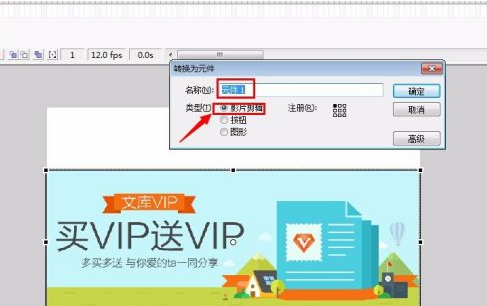
Cliquez sur le composant du premier cadre, cochez la "Couleur" dans les "Propriétés" du logiciel et sélectionnez "Alpha". Une sélection de 0% à 100% apparaîtra à droite, sélectionnez ici 0%.
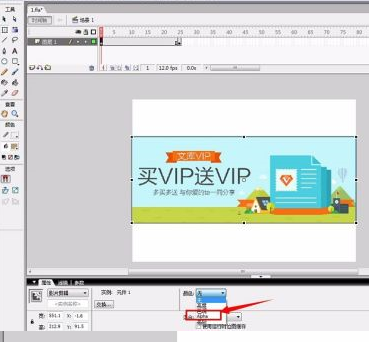
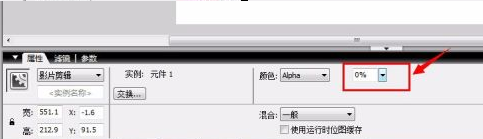
Nous faisons un clic droit sous l'image 25 et sélectionnons "Insérer une image clé". L'effet est comme indiqué sur la figure :
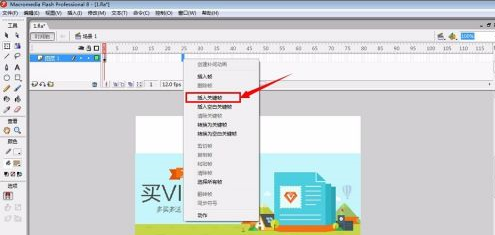

Cliquez avec le bouton droit dans la zone centrale et sélectionnez "Créer une animation interpolée", comme indiqué dans la zone de ligne rouge dans la partie sélectionnée.
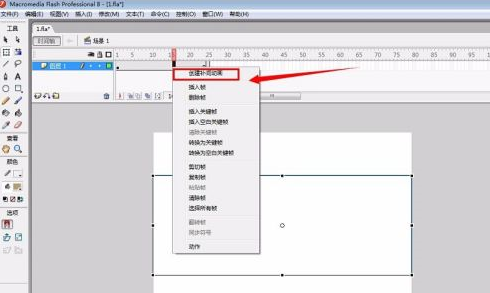
Une fois l'animation terminée, vous pouvez appuyer directement sur la touche « Entrée » du clavier pour tester l'effet, comme le montre la figure ci-dessous :
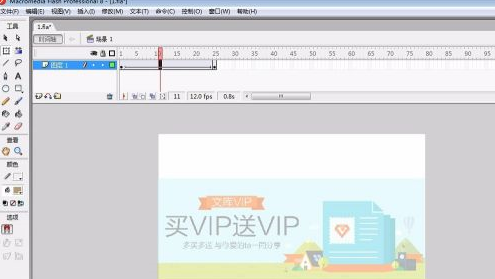
Ce qui précède est le contenu détaillé de. pour plus d'informations, suivez d'autres articles connexes sur le site Web de PHP en chinois!

